A5版书籍打印成A4二合一方法
A5版(PDF)书籍打印成A4二合一方法
本方法可以将A5版PDF文件(如《洪吟三》),按照“两侧装订”或“骑马订”方式打印到A4纸上,即A4二合一版。并提供了自动双面打印和补页打印方法,以及不打印空白页、激光机打印淡的解决方法。
A5版(PDF)书籍打印成A4二合一方法:下载(408KB)
多数激光打印机加粉后浓度会降低,需要设置增加浓度,否则打印字迹淡。请参照:《激光打印机浓度调节方法》:https://www.minghui.org/mh/articles/2011/10/24/248276.html
自动双面打印的方法(图解)
支持自动双面功能的打印机可自动打印正反两面,不用人工翻页,由打印机自动完成。避免了单面打印带纸乱页的问题。
激光机有佳能LBP3310、6200d、6300dn、3300和惠普P2015d、P1606dn、P2055d、hp1320等;喷墨机有佳能iP4980、4880、4760、4680、4500、5300、4300、4200。
内容包括:
Word文档的双面打印设置
1)传单的双面打印
2)四合一小册子的双面打印
3)二合一小册子与书籍的双面打印
PDF文档的双面打印设置
1)传单与四合一小册子的双面打印
2)二合一小册子与书籍的双面打印
自动双面打印的方法(图解):下载(727KB)
不打印空白页问题的解决
由于有的打印机(多是激光机)会跳过开始的空白页,在打印背面(偶数页)时,如果背面的第一页(也就是“偶数页”的第一页)是空白页,就需要对打印机的设置做一下修改,否则打印“偶数页”的时候,这个空白页会被跳过去,不打印,结果会使正反面错开一页,导致打印错误。使用多版打印辅助程序打印书籍和小册子时也会出现这种错误,跳过空白纸,导致页面顺序混乱。
打印机的设置修改如下:在开始(Start)—〉控制面板(Control Panel)—〉打印机和传真(Printers),找到所用的打印机,用右键点击该打印机,在弹出的菜单中选“属性”(Properties),然后选“高级设置”(Advanced),把“启动高级打印功能”(Enable advanced printing features)前面的勾去掉,也就是说,不要选“启动高级打印功能”,然后点击“是”(OK),退出打印机“属性”的设置。这样就可以正确打印了。
佳能激光机做如下设置:在开始(Start)—〉控制面板(Control Panel)—〉打印机和传真(Printers),找到所用的打印机,用右键点击该打印机,在弹出的菜单中选“打印机首选项”(Printing Preferences…),然后选“完成方式”,点击“完成方式详细设置”,把“使用跳过空白纸模式”前面的勾去掉,然后点击“确定”—〉确定,退出打印机“打印机首选项”的设置。
爱普生喷墨机默认设置是打印空白页的,如果跳过空白页不打印,请按照如下设置修改:在开始(Start)—〉控制面板(Control Panel)—〉打印机和传真(Printers),找到所用的打印机,用右键点击该打印机,在弹出的菜单中选“打印机首选项”(Printing Preferences…),维护—〉速度和进程—〉取消“跳过空白页”—〉“确定”—〉确定。
A5版PDF文件打印到A5纸上的方法(图)
A5版PDF文件可以用A5纸打印。先将A4纸切一半,再按照以下说明打印。
具体打印方法:
第一步:先打印正面,文件→打印→打印范围→子集,设置“仅奇数页”;页面缩放方式设置为“无”,设置“自动旋转并居中”和“按照PDF页面大小选择纸张来源”;按“确定”按钮即打印。
第二步:将纸翻面。
第三步:打印背面,文件→打印→打印范围→子集,设置“仅偶数页”;其它设置与打印正面相同。
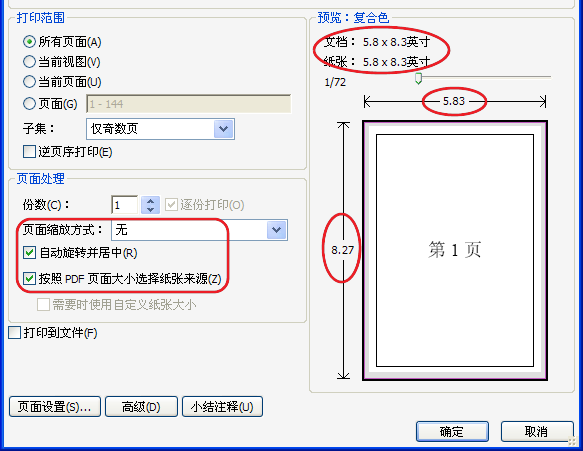 PDF_A5打印设置(英寸) |
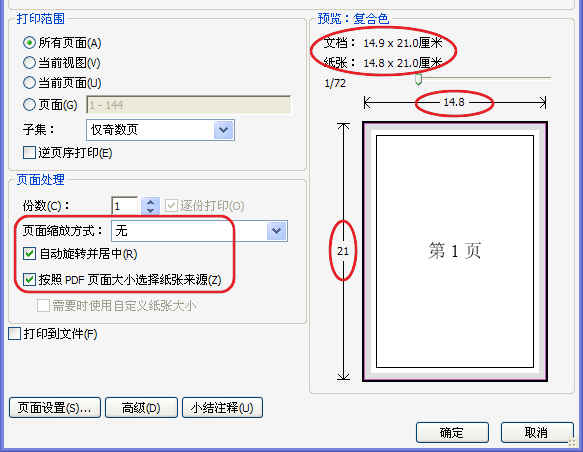 PDF_A5打印设置(厘米) |
由于打印机進纸方式和出纸方式不同,打印背面时,有的需要翻页,有的需要在“打印范围”里设置“逆页序”。共有四种情况,前面两种情况不需要翻页,但要选择“逆页序”;后面两种情况需要翻页,但不选择“逆页序”。是否需要翻页和“逆页序”,根据自己的打印机作一次测试,即可得知。
1、进纸时打印到纸上面、出纸时打印面朝下(如LBP2900)——不需要翻页,但要选择“逆页序”。
2、进纸时打印到纸下面、出纸时打印面朝上(如iP4880下进纸)——不需要翻页,但要选择“逆页序”。
3、进纸时打印到纸上面、出纸时打印面朝上(如iP4880上进纸)——需要翻页,但不选择“逆页序”。
4、进纸时打印到纸下面、出纸时打印面朝下(如LBP3310)——需要翻页,但不选择“逆页序”。



